我是
靠谱客的博主
怡然唇彩,这篇文章主要介绍
Photoshop合成调色打造气球女孩,现在分享给大家,希望可以做个参考。
最终效果:

素材:


将云层拖入图中,Ctrl + T 调整好位置,双击该图层调出图层样式,按住 Alt 键 滑动 混合颜色带 下一图层 的滑块,设置如下。加蒙板把不需要的地方擦去。


用套索工具选取一小块云彩, Ctrl + J 复制出来,Ctrl + T 调整好位置,放到圆顶上,双击该图层调出图层样式,按住 Alt 键 滑动 混合颜色带 下一图层 的滑块,设置如下。
加蒙板把不需要的地方擦去。


Ctrl + Alt +Shift +E 盖印图层,然后创建新图层用画笔工具在气球上画各种颜色,一种色键一图层便于修改,模式为颜色。调整不透明度。



Ctrl + Alt +Shift +E 盖印图层,转到 图像-模式-CMYK 颜色。
选择青色通道,图像-应用图像,模式柔光,不透明度50%。
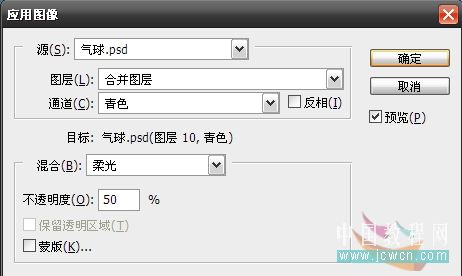
选择洋红通道,图像-应用图像,模式叠加,不透明度50%。
上一页12 下一页 阅读全文
最后
以上就是怡然唇彩最近收集整理的关于Photoshop合成调色打造气球女孩的全部内容,更多相关Photoshop合成调色打造气球女孩内容请搜索靠谱客的其他文章。
本图文内容来源于网友提供,作为学习参考使用,或来自网络收集整理,版权属于原作者所有。










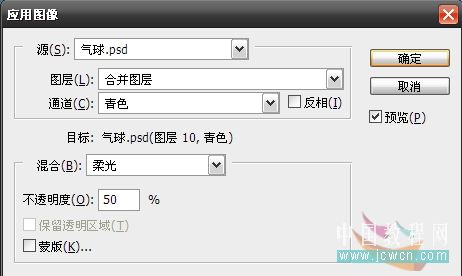








发表评论 取消回复